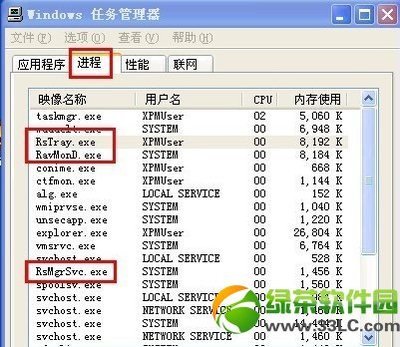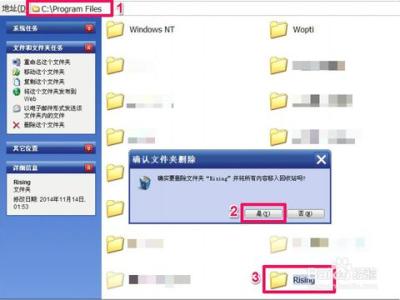
怎么删除瑞星杀毒软件――简介
很多人不知不觉就安装上瑞星杀毒软件了,去不知道怎么删除,结果却发现卸载不了,在“开始”的“所有程序”中没有发现瑞星卸载功能这一项,在程序安装文件夹下也没有发现卸载文件,这要怎么才能卸载瑞星程序啊。
其实要卸载这样没有卸载功能或卸载文件的程序有很多方法,如系统卸载,第三方软件卸载,下面就介绍用第三方软件卸载瑞星程序的全过程,请耐心往下阅读。
怎么删除瑞星杀毒软件――工具/原料瑞星杀毒软件金山的强力卸载软件怎么删除瑞星杀毒软件――方法/步骤
怎么删除瑞星杀毒软件 1、
用强力卸载软件卸载瑞星杀毒软件方法与步骤:
1,在自已电脑中有个瑞星杀毒软件,想卸载掉它。
怎么删除瑞星杀毒软件 2、
2,可是在开始菜单的所有程序中没有卸载项,到原安装文件夹,也没有找到卸载文件。
怎么删除瑞星杀毒软件 3、
3,那就只好用第三方软件来卸载了,我电脑上有金山软件,附带了一个“强力卸载软件”,就用这个来卸载吧,在桌面上直接打开它。
怎么删除瑞星杀毒软件_如何删除瑞星杀毒软件
怎么删除瑞星杀毒软件 4、
4,进入软件界面,找到瑞星程序,勾选上,点右侧“卸载”,进入卸载过程,弹了卸载界面,点击“开始卸载”弹出下一个提示框,不要理睬,继续卸载,看会有提示框,仍然点击“卸载瑞星杀毒软件”,
怎么删除瑞星杀毒软件_如何删除瑞星杀毒软件
怎么删除瑞星杀毒软件 5、
5,弹了验证码,选择验证码,到这里,卸载就开始了,经过一段时间,卸载载完成。
怎么删除瑞星杀毒软件_如何删除瑞星杀毒软件
怎么删除瑞星杀毒软件 6、
6,然后再卸载瑞星部署系统。
怎么删除瑞星杀毒软件_如何删除瑞星杀毒软件
怎么删除瑞星杀毒软件 7、
7,这些卸载后,还要到安装文件夹,把安装文件夹给删除,这个文件夹在C:Program Files这个文件下。如果卸不了,重启一下电脑再卸。
怎么删除瑞星杀毒软件_如何删除瑞星杀毒软件
怎么删除瑞星杀毒软件 8、
8,还有一个地方要删除,那就是C:Documents and SettingsAll UsersApplication Data文件夹下的Rising文件夹。删除这个文件夹,整个卸载就完成了。
怎么删除瑞星杀毒软件――注意事项像这种没有卸载功能或卸载文件的程序,用第三方智能软件卸载功能同样能卸载掉瑞星软件。卸载后最好全面清理一个系统,还要对注册表做一下清理,这样能够更干净地清理瑞星垃圾。
 爱华网
爱华网